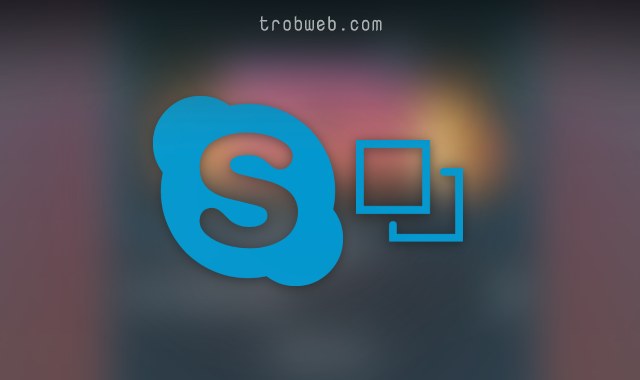كيفية تغيير خلفية مكالمة الفيديو على سكايب
يتيح لك سكايب الآخن خلفيات مخصصة لمحادثاتك بالصوت والصورة، بدلاً من إظهار مكتبك أو فوضى غرفتك، يمكنك اختيار أي صورة تريدها وضبطها كخلفية لك في مكالماتك بالفيديو على Skype. هذه ميزة جد رائعة لجعل المحادثة نوعاً ما احترافية. علاوة على ذلك، قد ترغب أيظاً في التعرف على كيفية عرض ومشاركة شاشة الكمبيوتر على سكايب.
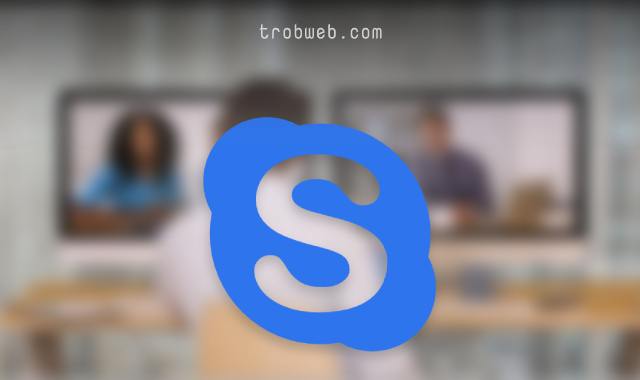
كيفية تخصيص أو تضبيب الخلفية من مكالمة الفيديو على سكايب
أولاً قبل كل شيء، تأكد من توفر على أحدث إصدار من برنامج Skype على جهازك الكمبيوتر، سواء على نظام الويندوز أو الماك. لا تستخدم النسخة الموجودة على متجر ويندوز 10، كونها لا تضم هذه الميزة.
لعمل ضباب للخلفية أثناء المحادثة بالفيديو، مرر الماوس على الزر الذي يضم أيقونة الفيديو (زر إيقاف الفيديو)، ثم انقر على اختيار تأثير الخلفية “Choose Background Effect“.

حدد خيار “Blur” وسوف تصبح خلفيتك مضببة تلقائياً.
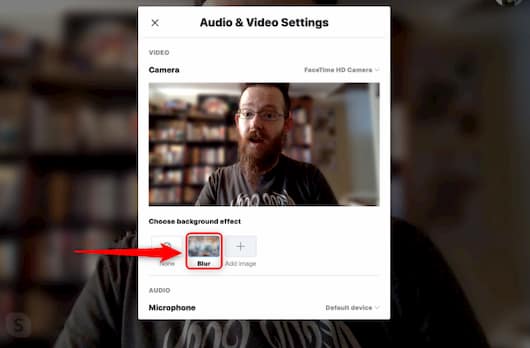
لجعل أي صورة كخلفية لمحادثتك على سكايب، بدلاً من النقر على Blur، انقر على إضافة صورة “Add image” ثم اختر أي صورة تريد جعلها كخلفية من جهازك. كما يمكنك حذفها في أي وقت أردت من خلال النقر على علامة “X” الموجودة في زاوية تلك الصورة.
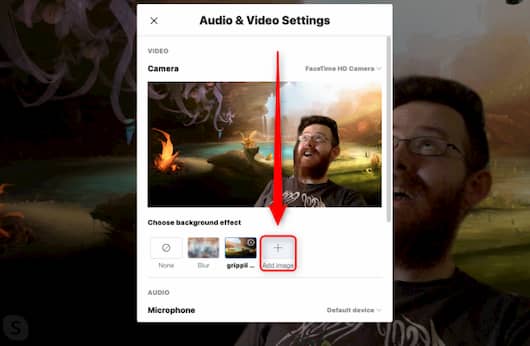
كيفية تعيين خلفية في جميع محادثات الفيديو على سكايب
يمكنك تعيين خلفية أو تأثير معين على جميع محادثات الفيديو الخاصة بك. في واجهة سكايب، انقر على صورة البروفايل الخاص بك، ثم اضغط على الإعدادات “Setting“.
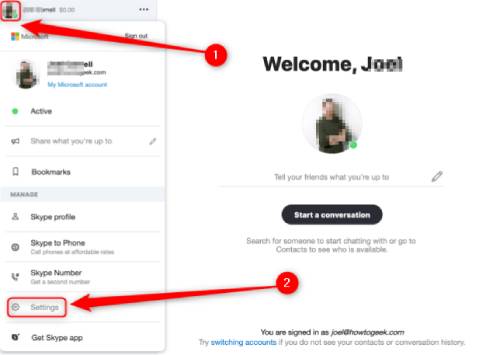
اضغط على قسم الصوت والفيديو “Audio & Video“. من هذا القسم يمكنك تحديد تضبيب للخلفية عبر النقر على “Blur“، أو النقر على إضافة صورة “Add image” من أجل اختيار صورة من جهازك لتعيينها كخلفية لجميع محادثاتك بالفيديو على سكايب. إذا سبق لك وأن أضفت صورة، سوف تجدها هناك، ما عليك سوى تحديدها لتعيينها كخلفية.

أعتقد أن هذه الميزة مثيرة للاهتمام من بين ابرز الإضافات التي قامت بها Skype، إذا كنت مع عائلتك أو أصدقائك، فإن تضبيب أو تعيين الخلفية سيجعل المحادثة بالفيديو أكثر متعة وأنيقة. بغض النظر عن هذا، قد تهمك قائمتنا التي تشمل أفضل تطبيقات عمل محادثة جماعية بالفيديو مع عدة أشخاص.